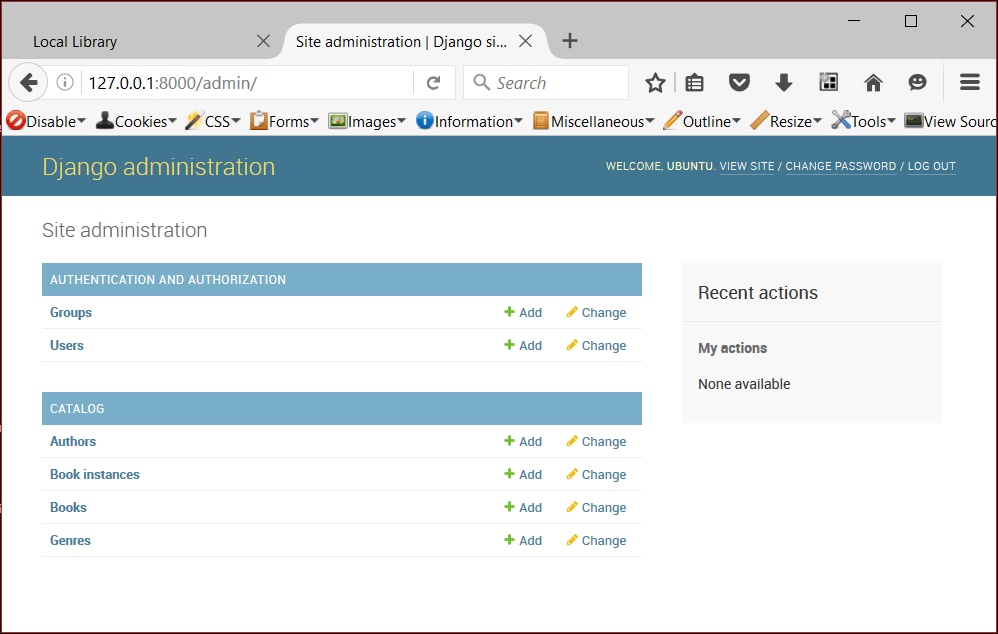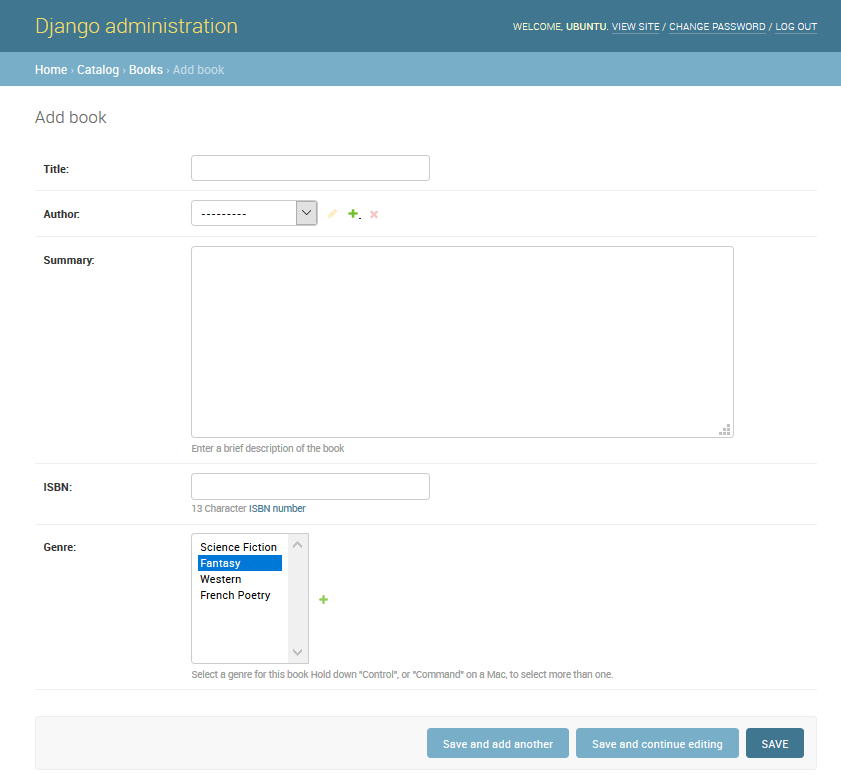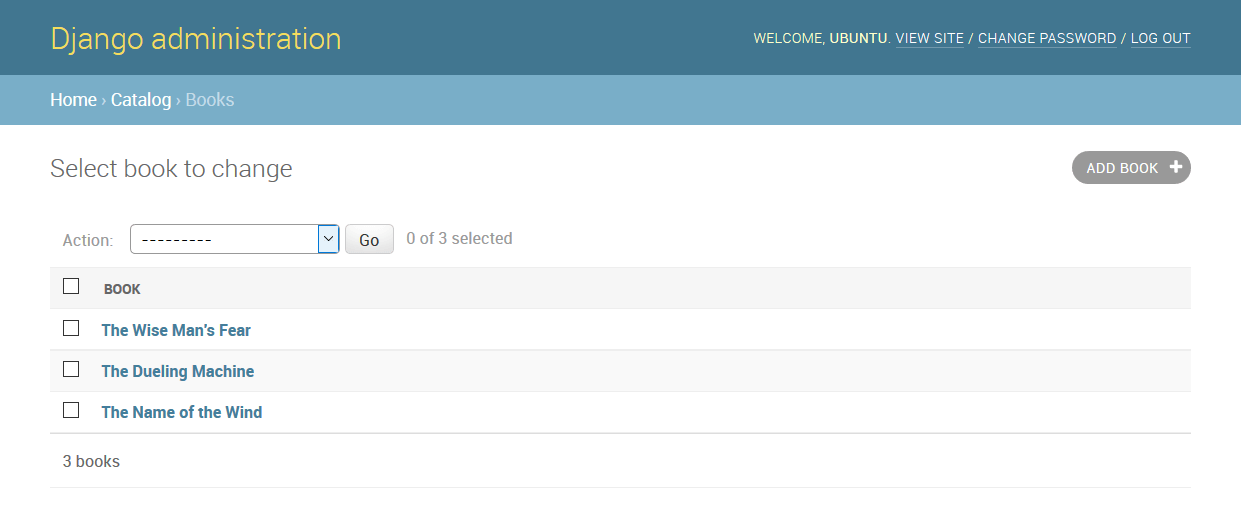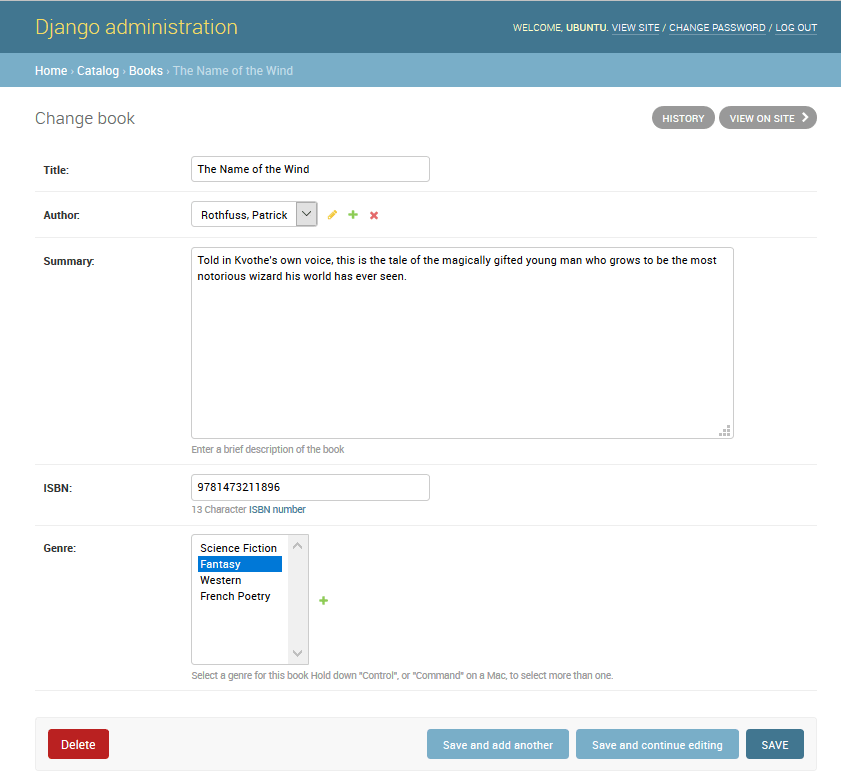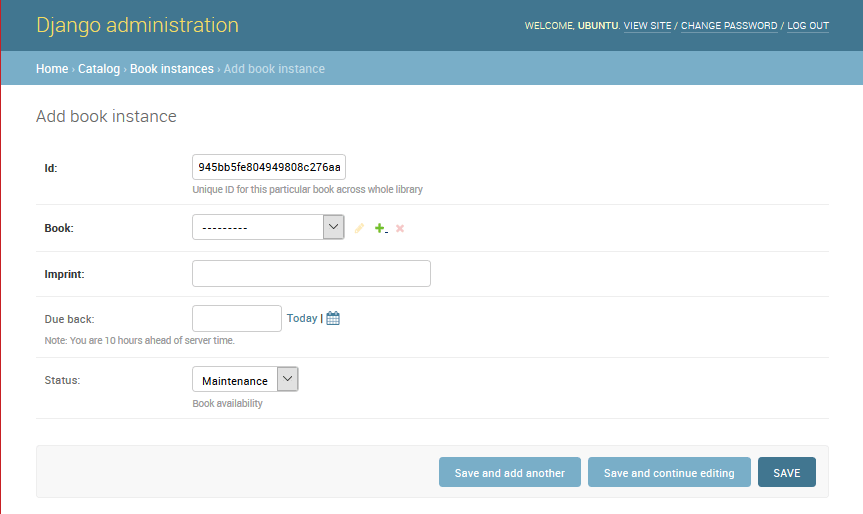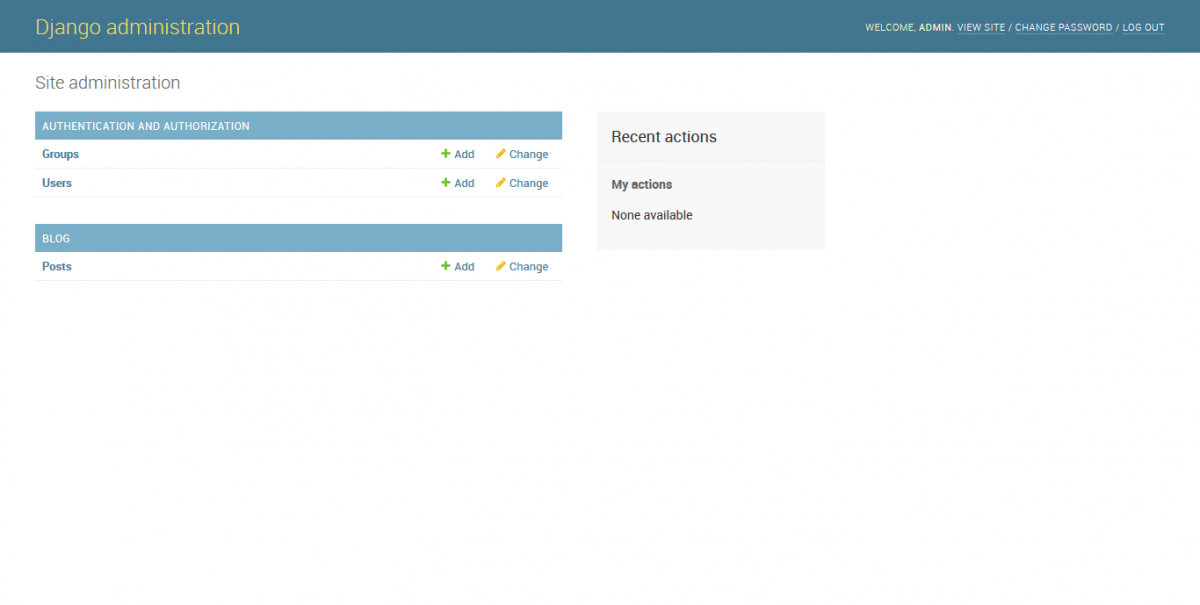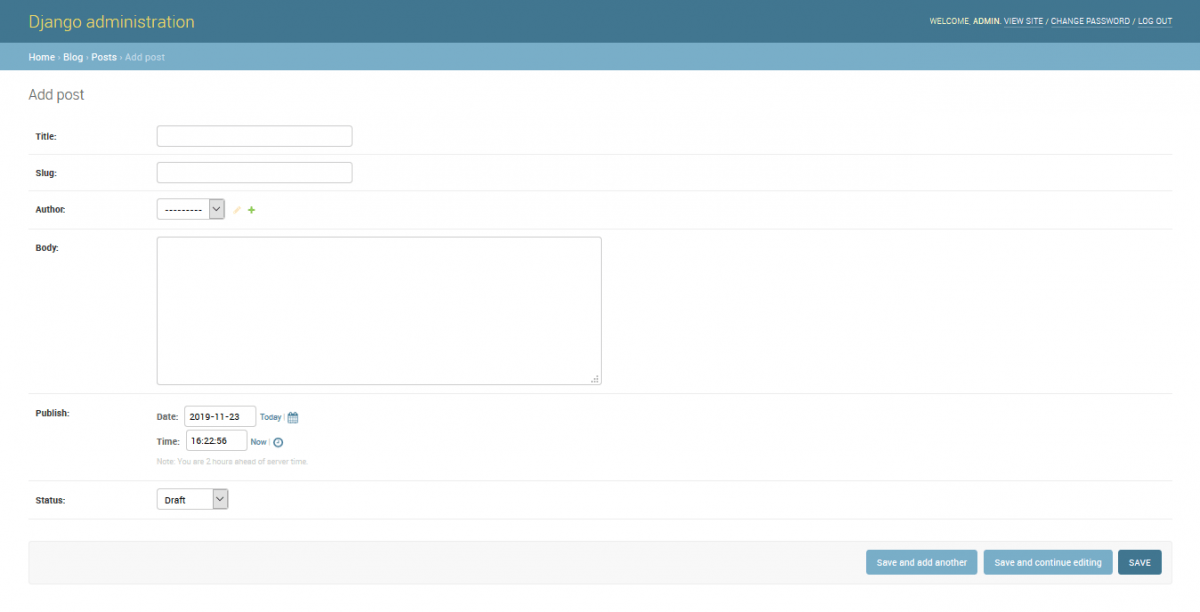Руководство Django часть 4: административная панель Django
Теперь, когда модели для сайта местной библиотеки созданы, добавим некоторые «настоящие» данные о книгах, используя административную панель Django Admin. Для начала мы покажем, как зарегистрировать в ней модели, потом как войти и создать какие-нибудь данные. В конце статьи мы покажем некоторые способы дальнейшего улучшения вида админ-панели.
| Предусловия: | Сначала завершите: Руководство часть 3: использование моделей. |
|---|---|
| Цель: | Уяснить преимущества и ограничения админ-панели Django, научиться использовать её для создания записей для наших моделей. |
Обзор
Приложение Django admin может использовать ваши модели для автоматического создания части сайта, предназначенной для создания, просмотра, обновления и удаления записей. Это может сэкономить вам много времени в процессе разработки, упрощая тестирование ваших моделей на предмет правильности данных. Оно также может быть полезным для управления данными на стадии публикации, в зависимости от типа веб-сайта. Проект Django рекомендует это приложение только для управления внутренними данными (т.е.для использования администраторами, либо людьми внутри вашей организации), так как модельно-ориентированный подход не обязательно является наилучшим интерфейсом для всех пользователей и раскрывает много лишних подробностей о моделях.
Все необходимые настройки, которые необходимо включить в admin приложение вашего веб-сайта, были сделаны автоматически, когда вы создали каркас проекта ( информацию о необходимых актуальных зависимостях смотрите здесь — Django docs) . В результате все, что необходимо сделать для того, чтобы добавить модели в приложение admin, это зарегистрировать их. В конце этой статьи мы представим краткую демонстрацию того, каким образом можно дополнительно настроить админ-панель для лучшего отображения данные наших моделей.
После регистрации моделей мы покажем как создать нового суперпользователя , войти на сайт от его имени и создать книги, авторов, экземпляры книг и жанры. Это будет полезным для тестирования представлений и шаблонов, которые мы начнём создавать в следующей части руководства.
Регистрация моделей
Вначале откройте файл admin.py в папке приложения (/locallibrary/catalog/admin.py). Пока он выглядит так (заметьте, что он уже содержит импорт django.contrib.admin) :
from django.contrib import admin # Register your models here.
Зарегистрируйте модели путём вставки следующего текста в нижнюю часть этого файла. Этот код просто импортирует модели и затем вызывает admin.site.register для регистрации каждой из них.
from .models import Author, Genre, Book, BookInstance admin.site.register(Book) admin.site.register(Author) admin.site.register(Genre) admin.site.register(BookInstance)
Примечание: Если вы приняли участие в создании модели для представления естественного языка книги (см. обучающую статью о моделях), импортируйте и зарегистрируйте её тоже!
Это самый простой способ регистрации модели или моделей. Админ-панель имеет множество настроек. Мы рассмотрим другие способы регистрации ваших моделей ниже.
Создание суперпользователя
Для того, чтобы войти в админ-панель, нам необходимо иметь учётную запись пользователя со статусом Staff (сотрудники). Для просмотра и создания записей, пользователю также понадобится разрешение для управления всеми нашими объектами. Вы можете создать учётную запись «superuser», которая даёт полный доступ к сайту и все необходимые разрешения, используя manage.py.
Для создания суперпользователя вызовите следующую команду из той же папки, где расположен manage.py. Вас попросят ввести имя пользователя, адрес электронной почты и надёжный пароль.
bash
Вход в админ-панель и её использование
Для входа в админ-панель откройте ссылку /admin (например http://127.0.0.1:8000/admin) и введите логин и пароль вашего нового суперпользователя (вас перенаправят на login-страницу и потом обратно на /admin после ввода всех деталей).
В этой части сайта отображаются все наши модели, сгруппированные по установленному приложению. Вы можете кликнуть на названии модели, чтобы получить список всех связанных записей, далее можете кликнуть на этих записях, для их редактирования . Также можно непосредственно кликнуть на ссылку Add, расположенную рядом с каждой моделью, чтобы начать создание записи этого типа.
Кликните на ссылке Add справа от Books, чтобы создать новую книгу (появится диалоговое окно как на картинке внизу). Заметьте, что заголовок каждого поля - это тип используемого виджета, и
help_text(если есть) совпадает со значением, которое вы указали в модели.Введите значение для полей. Вы можете создавать новых авторов или жанры, нажимая на значок "+ ", расположенный рядом с соответствующим полем (или выберите существующее значение из списков, если вы уже создали их). Когда вы закончили, нажмите на SAVE,Save and add another, или Save and continue editing, чтобы сохранить записи.
Примечание: А сейчас, хотелось бы, чтобы вы добавили несколько книг, авторов и жанров (например, Фэнтези) в ваше приложение. Удостоверьтесь, что каждый автор и жанр включает пару различных книг (позже, когда мы реализуем представления "list" и "detail", это сделает их более интересными).
После того, когда книги добавлены, для перехода на главную страницу админ-панели кликните на ссылке Home в верхней части страницы. Потом кликните на ссылке Books для отображения текущего списка книг (или на одной из других ссылок, чтобы увидеть список соответствующей модели). После добавления нескольких книг список может выглядеть наподобие скриншота ниже. Отображается название каждой из книг. Его возвращает метод
__str__()в модели Book, созданной в предыдущей статье.
Для удаления книги из этого списка выберите чекбокс рядом с ней и действие delete. из выпадающего списка Action, а затем нажмите кнопку Go. Также можно добавить новую книгу, нажав на кнопку ADD BOOK.
Вы можете редактировать книгу, кликнув по ссылке с её названием. Страница редактирования книги, приведённая ниже, практически идентична странице добавления новой книги. Основные отличия - это заголовок страницы (Change book) и наличие кнопок Delete, HISTORY и VIEW ON SITE. Последняя присутствует, так как мы определили метод
get_absolute_url()в нашей модели.
Теперь перейдите назад на страницу Home (используя ссылку Home в навигационной цепочке вверху страницы) и просмотрите списки Author и Genre. В них уже должно быть несколько элементов, созданных при добавлении новых книг. Если хотите, добавьте ещё.
Однако у вас не будет ни одного экземпляра книги, потому что они не создаются из модели
Book(хотя можно создать книгу из моделиBookInstance— такова природа поляForeignKey). Для отображения страницы Add book instance (см. рисунок ниже) вернитесь на страницу Home и нажмите кнопку Add. Обратите внимание на длинный уникальный Id для идентификации конкретного экземпляра книги в библиотеке.
Создайте несколько экземпляров для каждой из ваших книг. Установите статус Available (доступен) для некоторых экземпляров и On loan (выдан) для остальных. Если статус экземпляра notAvailable (недоступен), то также установите дату возврата (Due back).
Вот и все! Вы изучили как запустить и использовать админ-панель. Также были созданы записи для
Book,BookInstance,GenreиAuthor, которые можно будет использовать после создания наших собственных представлений и шаблонов."Продвинутая" конфигурация
Django выполняет неплохую работу по созданию базовой админ-панели используя информацию из зарегистрированных моделей:
- каждая модель имеет список записей, каждая из которых идентифицируется строкой, создаваемой методом
__str__()модели, и связана с представлением для её редактирования. По умолчанию, в верхней части этого представления находится меню действий, которое может быть использовано для удаления нескольких записей за раз- Формы для редактирования и добавления записей содержат все поля модели, которые расположены вертикально в порядке их объявления в модели.
Можно настроить интерфейс пользователя для упрощения его использования. Некоторые доступные настройки:
- List views:
- добавление дополнительных отображаемых полей или информации для каждой записи.
- добавление фильтров для отбора записей по разным критериям (например, статус выдачи книги).
- добавление дополнительных вариантов выбора в меню действий и места расположения этого меню на форме.
- Detail views
- выбор отображаемых полей, их порядка, группирования и т.д.
- добавление связанных полей к записи (например, возможности добавления и редактирования записей книг при создании записи автора).
В этом разделе рассмотрим некоторые изменения для совершенствования интерфейса пользователя нашей местной библиотеки, а именно: добавление дополнительной информации в списки моделей
BookиAuthor, а также улучшение расположения элементов соответствующих представлений редактирования. Пользовательский интерфейс моделейLanguageandGenreизменять не будем, так как это не даст заметного улучшения, поскольку он содержит только по одному полю!Полное руководство по всем возможным вариантам настройки админ-панели можно найти в The Django Admin site (документация Django).
Регистрация класса ModelAdmin
Для изменения отображения модели в пользовательском интерфейсе админ-панели, необходимо определить класс ModelAdmin (он описывает расположение элементов интерфейса, где Model - наименование модели) и зарегистрировать его для использования с этой моделью.
Давайте начнём с модели Author. Откройте файл admin.py в каталоге приложения (/locallibrary/catalog/admin.py). Закомментируйте исходную регистрацию (используя префикс #) этой модели:
js
.site.register(Author)Теперь добавьте новый класс AuthorAdmin и зарегистрируйте его как показано ниже:
# Define the admin class class AuthorAdmin(admin.ModelAdmin): pass # Register the admin class with the associated model admin.site.register(Author, AuthorAdmin)Сейчас мы добавим классы ModelAdmin для моделей Book , и BookInstance . Нам снова нужно закомментировать исходную регистрацию:
.site.register(Book) #admin.site.register(BookInstance)Блог на Django #9: Добавление моделей в админ-панель
Добавим модели блога на административный сайт. Отредактируйте файл admin.py приложения blog , чтобы он выглядел так:
from django.contrib import admin from .models import Post admin.site.register(Post)Теперь перезагрузите сайт в браузере. Там появится модель Post :
Это было просто, не так ли? При регистрации модели в административном сайте Django пользователь получает интуитивный интерфейс, созданный посредством анализа моделей. Это позволяет легко создавать, удалять и редактировать их.
Нажмите на ссылку Add около Posts , чтобы добавить новую запись. Появится форма создания, которую Django сгенерировал динамически для этой модели:
Django использует разные виджеты форм для каждого типа поля. Даже сложные поля, такие как DateTimeField , отображаются с простым интерфейсомt.
Заполните форму и нажмите кнопку Save . Вы должны быть перенаправлены на страницу списка постов с подтверждением добавления поста, как показано ниже: